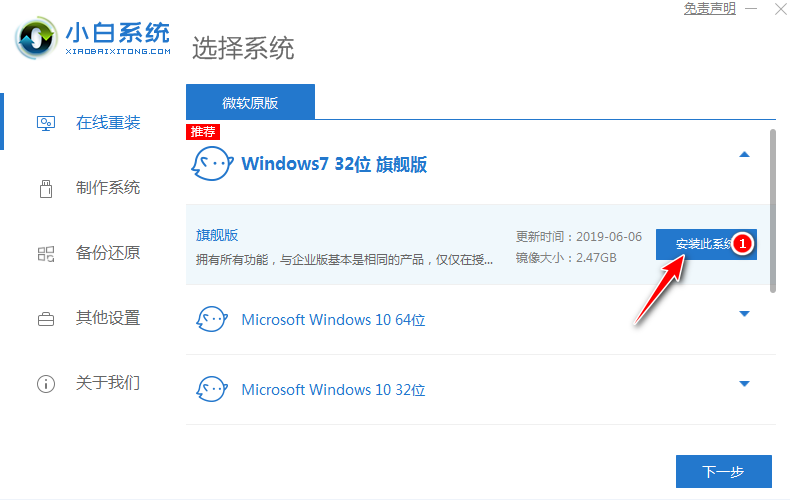
小白一键重装windows7系统图文教程来啦,面对众多不知道如何重装 Windows 7 系统的朋友们今天这篇文章可以快速让您学会如何在线重装 Windows 7 系统。
在线重装 Windows 7图文教程:
1、百度搜索小白系统官网(www.01xitong.com),打开小白一键重装软件官网下载软件并打开。
2、打开小白一键重装软件,选择 Windows 7 系统并点击下一步进行安装。
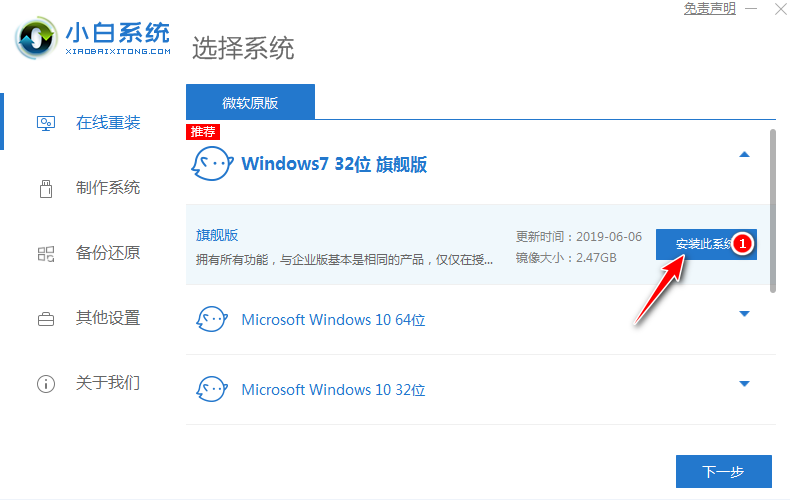
3、选择您想安装的软件点击下一步。
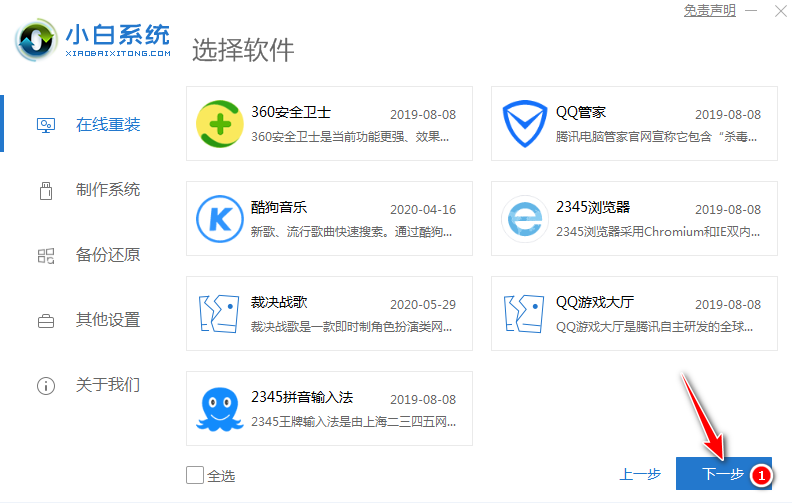
4、在下载界面您只需要耐心等待即可,下载速度取决于您的网络。
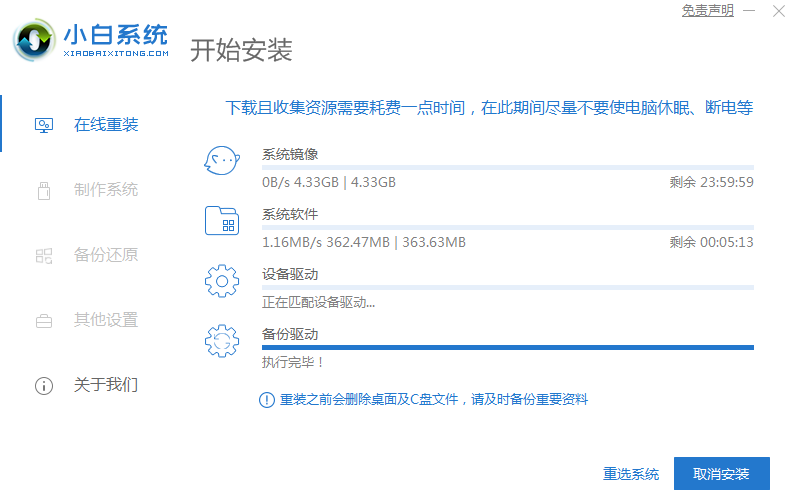
5、软件下载完成后会自动部署,部署完成后提示选择立即重启。
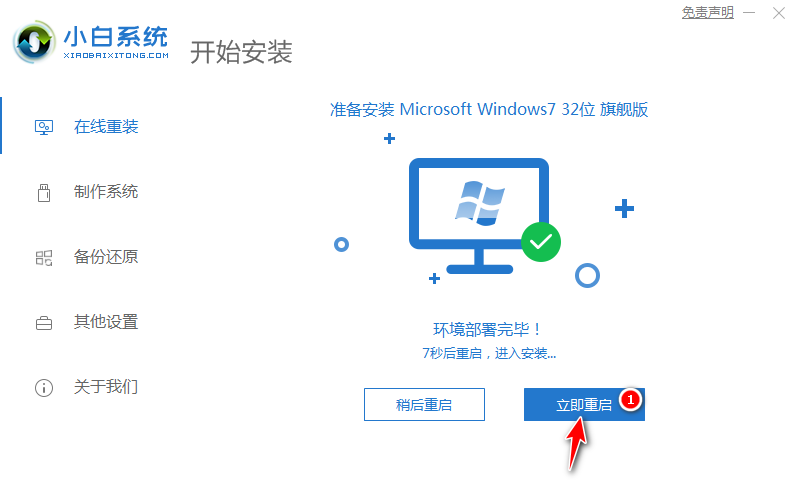
6、重启电脑后,在启动菜单中我们选择第二个 XiaoBai PE-MSDN Online Install Mode 小白 PE 菜单,按回车进。
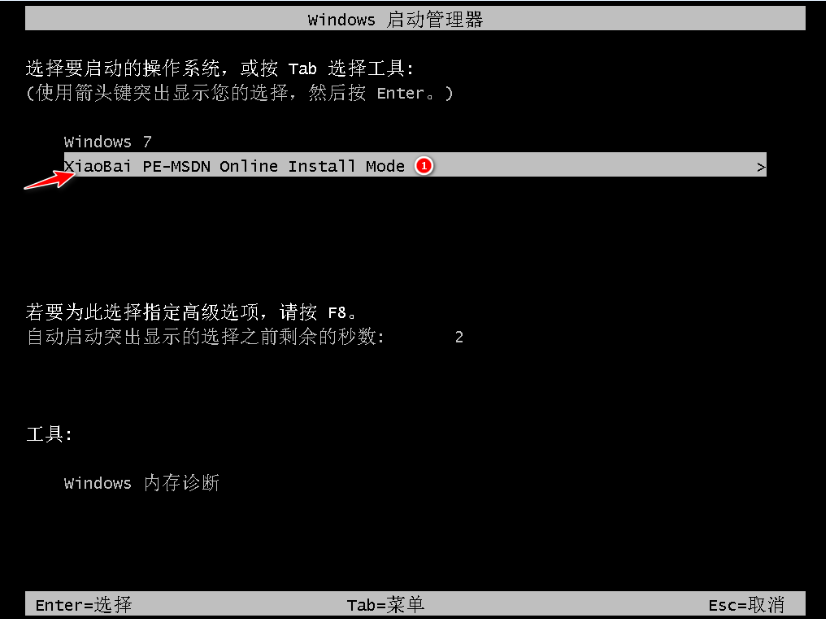
7、进入 PE 系统后小白装机工具会自动帮助我们安装系统,只需要耐心等候。
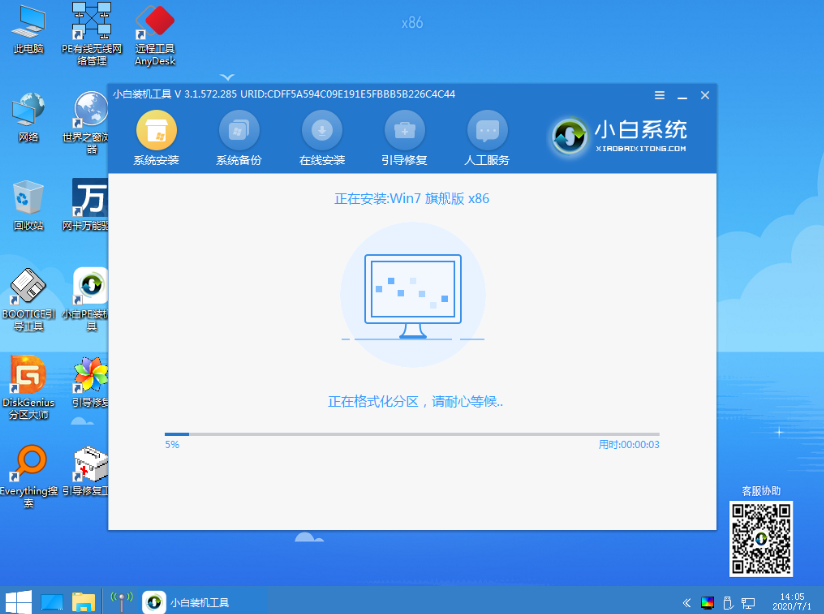
8、在提示修复引导中,我们选择 C 盘修复。

9、在添加 PE 回写菜单中选择确定。
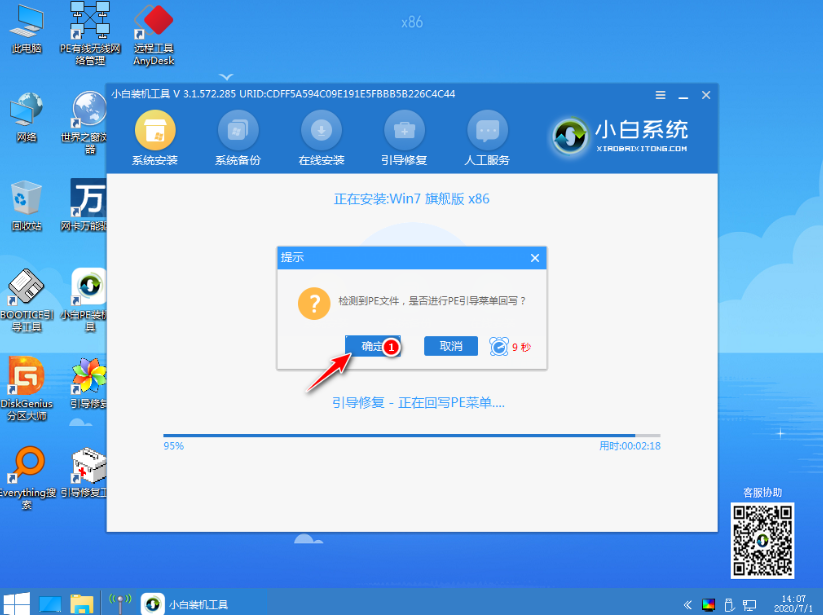
10、安装完成后正常重启电脑即可。

11、重启电脑后在启动菜单中选择 Windows 7 系统进系统。
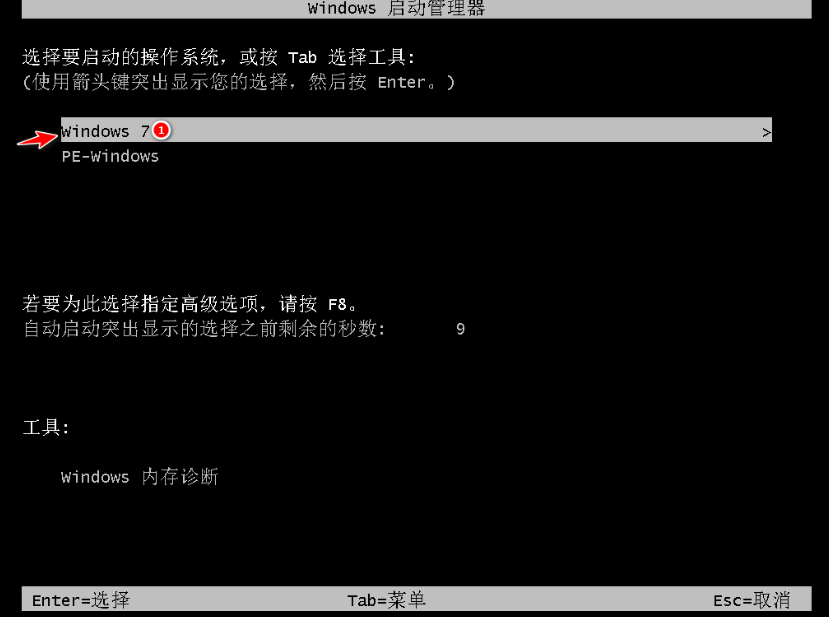
12、接下来就耐心等待系统进行安装即可。
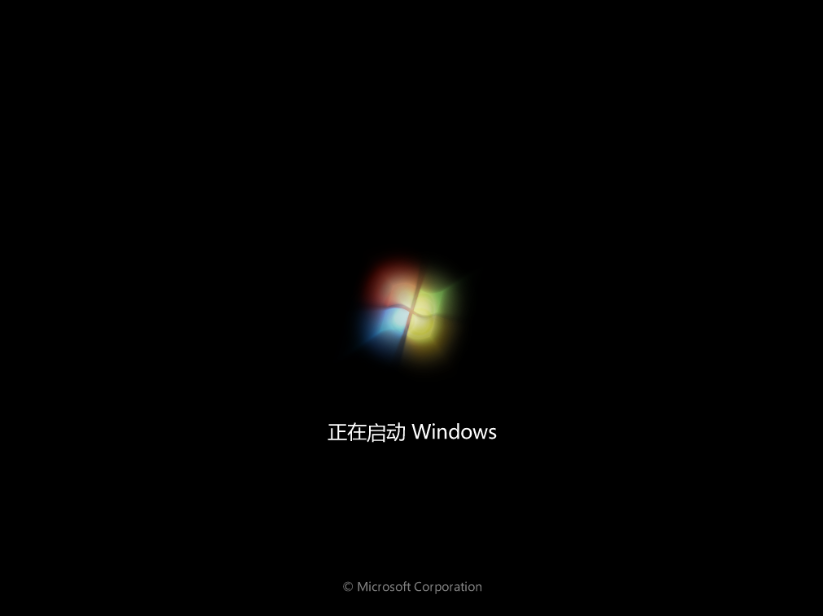
13、安装完成后就可以直接进电脑桌面啦。

小白一键重装windows7系统图文教程,在安装后会出现无法上网等情况,这种是因为没有网卡驱动造成的。您可以通过下载360驱动大师网卡版安装包拷贝到电脑上安装更新驱动即可。




